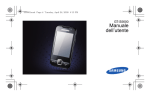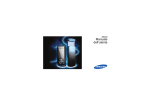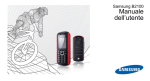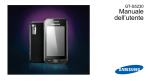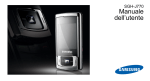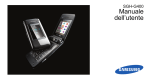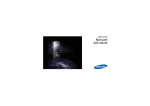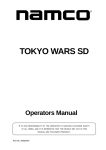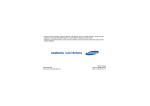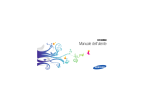Download Samsung Samsung Corby User Manual
Transcript
GT-S3650 Manuale dell’utente Come utilizzare il manuale Icone informative Prima di iniziare, è opportuno conoscere le icone utilizzate nel manuale: Pericolo: indica situazioni che potrebbero causare lesioni a voi stessi o ad altri Il presente manuale è stato espressamente realizzato per illustrarvi le funzioni e le caratteristiche del vostro telefono cellulare. Per iniziare rapidamente, fate riferimento a “Introduzione al telefono cellulare”, “Assemblaggio e preparazione del telefono cellulare”, e “Funzioni di base”. Attenzione: indica situazioni che potrebbero danneggiare il telefono o altre apparecchiature Nota: indica note, suggerimenti per l’uso o informazioni aggiuntive X ii Fare riferimento a: indica pagine con informazioni correlate; ad esempio: X p. 12 (indica “vedere pagina 12”) → ] Parentesi quadre: indicano i tasti del telefono, ad esempio: [ ] (rappresenta il tasto di accensione o spegnimento/ uscita dai menu) Informazioni sul copyright I diritti su tutte le tecnologie e i prodotti che compongono questo dispositivo appartengono ai rispettivi proprietari: • Bluetooth® è un marchio registrato in tutto il mondo di Bluetooth SIG, Inc. — Bluetooth QD ID: B015743. • Java™ è un marchio di Sun Microsystems, Inc. • Windows Media Player® è un marchio registrato di Microsoft Corporation. iii Come utilizzare il manuale [ Seguito da: indica l’ordine delle opzioni o dei menu che dovete selezionare per eseguire un’operazione; ad esempio: nel Menu principale, toccate Messaggi → Crea messaggio (rappresenta Messaggi, seguito da Crea messaggio) Sommario Informazioni per la salute e la sicurezza ... 1 Avvertenze di sicurezza ............................. 1 Precauzioni di sicurezza ............................ 4 Importanti informazioni per l’uso ................ 6 Introduzione al telefono cellulare ............ 12 Contenuto della confezione ..................... 12 Componenti del telefono .......................... 13 Tasti ......................................................... 14 Icone ........................................................ 15 Assemblaggio e preparazione del telefono cellulare ............................... 16 iv Installazione della scheda SIM e della batteria ......................................... 16 Carica della batteria ................................. 18 Inserimento di una scheda di memoria (opzionale) ............................................... 19 Collegamento di un cinturino da trasporto (opzionale) ........................... 20 Funzioni avanzate ................................... 38 Accensione e spegnimento del telefono .............................................. 21 Utilizzo del touch screen .......................... 22 Accesso ai menu ..................................... 23 Utilizzo dei widget .................................... 23 Accesso alle informazioni della Guida ............................................... 24 Personalizzazione del telefono ................ 24 Funzioni di base per le chiamate ............. 27 Invio e visualizzazione dei messaggi ....... 28 Inserimento e ricerca dei contatti ............. 31 Funzioni di base della fotocamera ........... 32 Ascolto della musica ................................ 33 Navigazione nel Web ............................... 35 Utilizzo dei servizi Google ........................ 36 Funzioni avanzate per le chiamate .......... 38 Funzioni avanzate della Rubrica .............. 41 Funzioni avanzate di messaggistica ........ 43 Funzioni avanzate della fotocamera ........ 44 Funzioni avanzate per la musica ............. 47 Sommario Funzioni di base ...................................... 21 Strumenti e applicazioni .......................... 51 Utilizzo del Bluetooth ............................... 51 Attivazione e invio di un messaggio SOS .............................. 53 Attivazione della funzione Mobile Tracker ......................................... 54 Chiamate simulate ................................... 56 Registrazione e riproduzione di promemoria vocali ................................ 57 Modifica delle immagini ........................... 58 v Sommario Stampa di immagini ................................. 60 Caricamento di foto e video sul Web ....... 61 Utilizzo di giochi e applicazioni Java ........ 63 Sincronizzazione dei dati ......................... 64 Creazione e visualizzazione di fusi orari ............................................... 64 Sveglie ..................................................... 65 Utilizzo della calcolatrice .......................... 66 Conversione di valute o misure ............... 66 Impostazione di un timer per il conto alla rovescia ................................ 66 Utilizzo del cronometro ............................ 67 Creazione di nuove attività ...................... 67 Creazione di promemoria ........................ 67 Gestione dell’agenda ............................... 67 Risoluzione dei problemi ........................... a Indice ........................................................ d vi Avvertenze di sicurezza Informazioni per la salute e la sicurezza Attenetevi alle precauzioni seguenti per evitare situazioni pericolose o illegali e garantire le massime prestazioni del vostro telefono. Tenete il telefono fuori dalla portata di bambini e animali Tenete il telefono e tutti gli accessori fuori dalla portata di bambini e animali. Le parti di piccole dimensioni possono causare soffocamento o lesioni gravi se inghiottite. Proteggete il vostro udito L’ascolto ad alto volume con l’auricolare può danneggiare l’udito. Utilizzate solo l’impostazione di volume minima sufficiente a garantire l’ascolto della conversazione o della musica. 1 Installate telefoni cellulari e apparecchiature con attenzione Informazioni per la salute e la sicurezza Assicuratevi che telefoni cellulari e apparecchiature correlate installati sul vostro veicolo siano montati in modo sicuro. Non collocate telefono e accessori vicino o nell’area di sviluppo dell’airbag. Un apparecchio senza fili installato non correttamente può provocare gravi lesioni quando l’airbag si gonfia rapidamente. Gestite e smaltite batterie e caricabatteria con attenzione • Utilizzate solo batterie e caricabatteria certificati Samsung appositamente progettati per il vostro telefono. Batterie e caricabatteria non compatibili possono causare lesioni gravi o danni al telefono. • Non smaltite mai le batterie gettandole nel fuoco. Seguite tutte le normative locali per lo smaltimento delle batterie usate o dei telefoni. 2 • Non collocate mai batterie o telefoni sopra o dentro una fonte di calore, quali forni a microonde, stufe o caloriferi. Le batterie surriscaldate presentano il rischio di esplosione. • Non schiacciate o bucate mai la batteria. Evitate di esporre la batteria a pressione esterna elevata, che potrebbe causare un corto circuito interno e surriscaldamento. Evitate interferenze con i pacemaker Per evitare potenziali interferenze, mantenete almeno 15 cm di distanza tra telefoni cellulari e pacemaker, come raccomandato dai produttori e dal gruppo di ricerca indipendente Wireless Technology Research. Se avete motivo di sospettare che il vostro telefono cellulare interferisca con un pacemaker o altro dispositivo medicale, spegnete immediatamente il telefono e contattate il produttore del pacemaker o del dispositivo medicale per consigli. Spegnete il telefono in ambienti potenzialmente esplosivi Quando utilizzate il telefono, tenetelo in modo rilassato, premete i tasti leggermente, impiegate funzioni speciali che riducono il numero di tasti da premere, quali modelli e modalità di scrittura T9, e fate pause frequenti. Non usate il telefono se lo schermo è lesionato o rotto Il vetro o acrilico rotto possono determinare lesioni alle mani e al viso. Portate il telefono presso un centro assistenza Samsung per la sostituzione dello schermo. Un utilizzo disattento del dispositivo invaliderà la garanzia del produttore. 3 Informazioni per la salute e la sicurezza Non utilizzate il telefono presso le stazioni di rifornimento o in presenza di combustibili o prodotti chimici. Spegnete il telefono ogni volta che viene richiesto con cartelli di avvertimento o d’istruzioni. Il telefono potrebbe causare esplosioni o incendi all’interno e in vicinanza di depositi di carburanti o prodotti chimici, in aree di trasferimento o dove siano in corso operazioni di brillamento. Non lasciate o trasportate liquidi infiammabili, gas o materiali esplosivi nello stesso comparto in cui si trova il telefono o relative parti o accessori. Riducete il rischio di lesioni causate da movimenti ripetuti Precauzioni di sicurezza Guidate sempre in modo sicuro Informazioni per la salute e la sicurezza Evitate di utilizzare il telefono mentre guidate e rispettate le normative che regolano l’uso dei telefoni cellulari durante la guida. Quando possibile, utilizzate accessori vivavoce per aumentare la sicurezza. Seguite tutte le avvertenze e le normative in tema di sicurezza Attenetevi a tutte le normative che limitano l’uso dei telefoni cellulari in determinate aree. Utilizzate solo accessori certificati Samsung L’uso di accessori non compatibili potrebbe danneggiare il telefono o causare lesioni. 4 Spegnete il telefono in prossimità di apparecchiature mediche Il telefono può interferire con apparecchiature mediche in centri ospedalieri o ambulatoriali. Seguite tutte le normative, gli avvisi e le indicazioni del personale medico. Spegnete il telefono o disattivate le funzioni wireless all’interno di aerei Il telefono potrebbe causare interferenze con le apparecchiature dell’aereo. Seguite le normative della compagnia aerea e, quando richiesto dal personale di bordo, spegnete il telefono o passate in una modalità in cui le funzioni wireless siano disattivate. Proteggete batterie e caricabatteria da danni • Non smontate il telefono per evitare il rischio di scossa elettrica. • Fate attenzione a non bagnare il telefono, pochè i liquidi possono causare seri danni e cambiare il colore dell’etichetta posta nel telefono che segnala danni causati dall’acqua. Non maneggiate il telefono con le mani umide. Danni al telefono causati dall’acqua possono invalidare la garanzia del produttore. • Evitate di utilizzare o riporre il telefono in ambienti polverosi o sporchi per prevenire danni alle parti in movimento. • Il vostro telefono è un dispositivo elettronico complesso, proteggetelo da urti e non maneggiatelo in modo brusco per evitare gravi danni. 5 Informazioni per la salute e la sicurezza • Evitate di esporre le batterie a temperature molto basse o molto elevate (sotto 0 °C/32 °F o sopra 45 °C/113 °F). Le temperature estreme possono ridurre la capacità di carica e la durata delle batterie. • Evitate il contatto delle batterie con oggetti metallici che potrebbero creare un collegamento tra il polo positivo e negativo delle batterie e causare danni temporanei o permanenti alla batteria. • Non utilizzate mai caricabatteria o batterie danneggiati. Maneggiate il telefono con attenzione e in modo corretto • Non verniciate il telefono. La vernice potrebbe bloccare parti mobili e impedirne il corretto funzionamento. Importanti informazioni per l’uso Informazioni per la salute e la sicurezza • Se il telefono è dotato di flash o luce, non utilizzatelo vicino agli occhi di persone o animali. Utilizzate il telefono in posizione normale • Non esponete il telefono a campi magnetici che potrebbero danneggiarlo. Non utilizzate custodie o accessori con chiusure magnetiche e non lasciate che il telefono entri in campi magnetici per periodi di tempo prolungati. Affidate la riparazione del telefono solo a personale qualificato Evitate interferenze con altri dispositivi elettronici Il telefono emette segnali in radiofrequenza (RF) che potrebbero interferire con apparecchiature elettroniche non schermate o schermate in modo non corretto, quali pacemaker, protesi uditive, dispositivi medici e altri dispositivi elettronici in casa o su veicoli. Per risolvere eventuali problemi di interferenza, consultate i produttori dei dispositivi elettronici. 6 Evitate di interferire con l’antenna interna del telefono. Interventi di assistenza eseguiti da personale non qualificato potrebbero causare danni al telefono e invalideranno la garanzia. Ottimizzate la durata di batteria e caricabatteria • Evitate di tenere sotto carica le batterie per più di una settimana, la sovraccarica potrebbe ridurre la durata della batteria. • Le batterie non utilizzate si scaricano nel tempo e devono essere ricaricate prima dell’uso. • Quando il caricabatteria non è in uso, scollegatelo dalla fonte di alimentazione. • Utilizzate le batterie solo per il loro scopo previsto. • Non rimuovete una scheda durante l’accesso o il trasferimento di dati in quanto ciò potrebbe causare perdite di dati e/o danni alla scheda o al telefono. • Proteggete le schede da urti violenti, elettricità statica e rumore elettrico di altri dispositivi. • Cancellazioni e scritture frequenti riducono la durata delle schede di memoria. • Non toccate i contatti dorati o i terminali con le dita o con oggetti metallici. Rimuovete l’eventuale sporcizia dalla scheda con un panno morbido. In alcune aree e circostanze, potrebbe non essere possibile effettuare chiamate di emergenza dal vostro telefono. Prima di intraprendere un viaggio in aree remote o non sviluppate, pianificate un metodo alternativo per contattare il personale dei servizi di emergenza. Informazioni sulla certificazione SAR (Specific Absorption Rate) Il telefono è conforme agli standard dell’Unione Europea (UE) che limitano l’esposizione umana a energia in radiofrequenza (RF) emessa da apparecchiature radio e per telecomunicazioni. Questi standard vietano la vendita di telefoni cellulari che superano un livello di esposizione massimo (noto come tasso di assorbimento specifico o SAR) di 2,0 watt per chilogrammo di peso corporeo. Durante i test, il valore SAR massimo registrato per questo modello è stato 0,752 watt per chilogrammo. 7 Informazioni per la salute e la sicurezza Maneggiate le schede SIM e le schede di memoria con cautela Assicuratevi l’accesso a servizi di emergenza Informazioni per la salute e la sicurezza Nelle normali condizioni di utilizzo, il SAR reale è probabilmente molto inferiore, poiché il telefono è stato progettato per emettere solo l’energia RF necessaria per trasmettere un segnale alla stazione base più vicina. Limitando le emissioni di energia in modo automatico quando possibile, il telefono riduce la vostra esposizione complessiva all’energia RF. La dichiarazione di conformità nell’ultima pagina dimostra la conformità del telefono alla direttiva europea R&TTE (Radio & Terminal Telecommunications Equipment). Per maggiori informazioni sul SAR e sugli standard europei correlati, visitate il sito Web dei telefoni cellulari Samsung. 8 Corretto smaltimento del prodotto (Rifiuti elettrici ed elettronici) (Applicabile nell’Unione Europea e in altri paesi europei con sistema di raccolta differenziata) Il marchio riportato sul prodotto, sugli accessori o sulla documentazione indica che il prodotto e i relativi accessori elettronici (quali caricabatterie, cuffia e cavo USB) non devono essere smaltiti con altri rifiuti domestici al termine del ciclo di vita. Per evitare eventuali danni all’ambiente o alla salute causati dall’inopportuno smaltimento dei rifiuti, si invita l’utente a separare il prodotto e i suddetti accessori da altri tipi di rifiuti e di riciclarli in maniera responsabile per favorire il riutilizzo sostenibile delle risorse materiali. Gli utenti domestici sono invitati a contattare il rivenditore presso il quale è stato acquistato il prodotto o l’ufficio locale preposto per tutte le informazioni relative alla raccolta differenziata e al riciclaggio per questo tipo di materiali. Gli utenti aziendali sono invitati a contattare il proprio fornitore e verificare i termini e le condizioni del contratto di acquisto. Questo prodotto e i relativi accessori elettronici non devono essere smaltiti unitamente ad altri rifiuti commerciali. Corretto smaltimento delle batterie del prodotto Alcuni contenuti e servizi accessibili tramite questo dispositivo appartengono a terze parti e sono protetti da copyright, brevetto e/o altre leggi sulla proprietà intellettuale. Tali contenuti e servizi vengono forniti per esclusivo uso personale non commerciale. Non siete autorizzati a utilizzare alcun contenuto o servizio in modalità non autorizzate dal proprietario dei contenuti o dal gestore telefonico. Senza limitare le precedenti clausole, in mancanza di espressa autorizzazione da parte del proprietario dei contenuti o del gestore telefonico non siete autorizzati a modificare, copiare, ripubblicare, caricare, pubblicare, trasmettere, tradurre, vendere, creare lavori derivati, sfruttare o distribuire in alcun modo e con qualunque mezzo qualsiasi dei contenuti o servizi cui si accede tramite il dispositivo. “CONTENUTI E SERVIZI DI TERZE PARTI VENGONO FORNITI “COME SONO”. SAMSUNG NON GARANTISCE CONTENUTI E SERVIZI COSÌ FORNITI, SIA IN FORMA ESPLICITA CHE IMPLICITA, PER QUALSIASI SCOPO. SAMSUNG RIFIUTA ESPRESSAMENTE QUALSIASI GARANZIA IMPLICITA, INCLUSE, A TITOLO ESEMPLIFICATIVO MA NON ESAUSTIVO, LE GARANZIE DI COMMERCIABILITÀ O IDONEITÀ 9 Informazioni per la salute e la sicurezza (Applicabile nei paesi dell’Unione Europea e in altri paesi europei con sistemi di conferimento differenziato delle batterie) Il marchio riportato sulla batteria o sulla sua documentazione o confezione indica che le batterie di questo prodotto non devono essere smaltite con altri rifiuti domestici al termine del ciclo di vita. Dove raffigurati, i simboli chimici Hg, Cd o Pb indicano che la batteria contiene mercurio, cadmio o piombo in quantità superiori ai livelli di riferimento della direttiva UE 2006/66. Se le batterie non vengono smaltite correttamente, queste sostanze possono causare danni alla salute umana o all’ambiente. Per proteggere le risorse naturali e favorire il riutilizzo dei materiali, separate le batterie dagli altri tipi di rifiuti e riciclatele utilizzando il sistema di conferimento gratuito previsto nella propria area di residenza. Esonero responsabilità Informazioni per la salute e la sicurezza PER UN PARTICOLARE SCOPO. SAMSUNG NON GARANTISCE ACCURATEZZA, VALIDITÀ, TEMPESTIVÀ, LEGALITÀ O COMPLETEZZA DI QUALSIASI CONTENUTO O SERVIZIO RESO DISPONIBILE TRAMITE IL DISPOSITIVO E IN NESSUNA CIRCOSTANZA, INCLUSA LA NEGLIGENZA, SAMSUNG SARÀ RESPONSABILE, SIA PER CONTRATTO SIA PER ILLECITO, PER QUALSIASI DANNO DIRETTO, INDIRETTO, INCIDENTALE, SPECIALE O CONSEQUENZIALE, SPESE LEGALI, SPESE O QUALSIASI ALTRO DANNO DERIVANTE O CORRELATO ALLE INFORMAZIONI CONTENUTE NEI CONTENUTI O COME RISULTATO DELL’USO DI QUALSIASI CONTENUTO O SERVIZIO DA PARTE DELL’UTENTE O DI TERZE PARTI, ANCHE SE AVVISATA DELLA POSSIBILITÀ DI TALI DANNI.” 10 I servizi di terze parti possono essere interrotti o sospesi in qualsiasi momento e Samsung non offre alcuna dichiarazione o garanzia che qualsiasi contenuto o servizio rimarrà disponibile per qualsiasi periodo di tempo. I contenuti e i servizi vengono trasmessi da terze parti per mezzo di reti o di apparecchiature di trasmissione su cui Samsung non ha alcun controllo. Senza limitare la generalità della presente dichiarazione di limitazione di responsabilità, Samsung rifiuta espressamente qualsiasi responsabilità per qualsiasi interruzione o sospensione di qualsiasi contenuto o servizio reso disponibile tramite questo dispositivo. Samsung non è responsabile né soggetta ad alcun obbligo per l’assistenza ai clienti in merito a contenuti e servizi. Qualsiasi domanda o richiesta di assistenza relativa a contenuti o servizi deve essere rivolta direttamente ai rispettivi fornitori di contenuti e servizi. AVVERTIMENTO IMPORTANTE Sui diritti delle persone interessate alla ripresa di immagini e/o alle registrazioni di suoni. • L’apparecchiatura Samsung che Lei ha acquistato potrebbe contenere dispositivi tecnologici che consentono di registrare fotografie e/o filmati, nonchè di scaricare, comunicare e/o diffondere immagini, suoni e voci anche in tempo reale. • Le immagini, i filmati, i suoni, la voce ed i nomi sono dati personali — talvolta sensibili — e possono altresì essere oggetto di copyright o altri diritti di proprietà intellettuale di terzi. • Conseguentemente, chi utilizza l’apparecchiatura è tenuto: - al puntuale rispetto del Codice sulla protezione dei dati personali; - agli obblighi previsti in materia di sicurezza dei dati; - al rispetto del diritto all’immagine ed al ritratto, nonchè alla normativa in tema di diritto d’autore e della proprietà intellettuale ed industriale. • Samsung non è responsabile dell’uso illegittimo delle proprie apparecchiature da parte dei propriclienti. 11 Informazioni per la salute e la sicurezza Samsung adotta una politica di continuo sviluppo e si riserva il diritto di effettuare modifiche e miglioramenti a qualsiasi prodotto descritto nel presente documento senza preavviso. In nessuna circostanza Samsung sarà ritenuta responsabile di eventuali perdite di dati o di guadagni o di qualsiasi altro danno. Introduzione al telefono cellulare In questa sezione vengono descritti i componenti del telefono, i tasti e le icone. 12 Contenuto della confezione Controllate che la confezione contenga: • • • • Telefono cellulare Batteria Caricabatteria Manuale dell’utente • Gli accessori forniti con il telefono possono variare a seconda del gestore telefonico o del Paese in cui i prodotti vengono distribuiti. Potete acquistare altri accessori presso il vostro rivenditore Samsung di zona. • Gli accessori in dotazione garantiscono le massime prestazioni per il telefono. Componenti del telefono La parte anteriore del telefono comprende i tasti ed i seguenti elementi. La parte posteriore del telefono comprende i tasti ed i seguenti elementi. Touch screen Tasto volume Connettore multifunzione Tasto di composizione Tasto Indietro Tasto di accensione o spegnimento/ uscita dai menu Tasto HOLD Tasto fotocamera Altoparlante Area antenna interna Microfono 13 Introduzione al telefono cellulare Obiettivo della fotocamera Coperchio della batteria Altoparlante Introduzione al telefono cellulare Potete bloccare i tasti e il touch screen in modo da prevenire qualsiasi utilizzo indesiderato del telefono. Per bloccarli, premete [HOLD]. Per sbloccarli, tenete premuto [HOLD] o toccate senza rilasciare l’icona del lucchetto sul display. Tasti Tasto Componi Indietro 14 Funzione Consente di effettuare o rispondere a una chiamata. Nella schermata di standby, consente di visualizzare le ultime chiamate effettuate, perse o ricevute Tasto Funzione Consente di accendere Accensione o e spegnere (tenendolo premuto) il telefono e terminare una spegnimento/ chiamata. Nei menu, consente uscita dai di annullare l’immissione menu e tornare alla schermata di standby Volume Consente di regolare il volume del telefono. Nella schermata di standby, tenete premuto il tasto Volume verso il basso per effettuare una chiamata simulata HOLD Consente di bloccare o sbloccare (tenendolo premuto) il touch screen e i tasti Fotocamera Nella schermata di standby, consente di attivare la fotocamera. In modalità Fotocamera, consente di scattare una foto o di avviare la registrazione di un video Nei menu, consente di tornare al livello di menu precedente Icone Icona Informazioni sulle icone visualizzate sul display. Icona Definizione Collegato con un PC Nuovo SMS Potenza del segnale Nuovo MMS Funzione messaggi SOS attiva Nuova e-mail Rete GPRS connessa Nuovo messaggio vocale Rete EDGE connessa Sveglia attiva Chiamata in corso Scheda di memoria inserita Navigazione sul Web Profilo Normale attivo Collegato a una pagina Web sicura Profilo Silenzioso attivo Trasferimento di chiamata attivo Livello di carica della batteria Bluetooth attivo Ora attuale Introduzione al telefono cellulare Definizione Kit vivavoce o auricolare Bluetooth connesso 15 Assemblaggio e preparazione del telefono cellulare Installazione della scheda SIM e della batteria Quando sottoscrivete un abbonamento a un servizio di telefonia cellulare, riceverete una scheda SIM (Subscriber Identity Module) con i dati dell’abbonamento, quali il PIN, e i servizi opzionali. Per installare la scheda SIM e la batteria: 1. Rimuovete il coperchio della batteria. Introduzione all’assemblaggio e alla configurazione del telefono cellulare. Se il telefono è acceso, tenete premuto [ per spegnerlo. 16 ] 2. Inserite la scheda SIM. 4. Ricollocate il coperchio della batteria. 17 Assemblaggio e preparazione del telefono cellulare • Inserite le schede SIM con i contatti dorati rivolti verso il basso. • Se non inserite la scheda SIM, potete utilizzare il telefono per le applicazioni che non richiedono l’accesso alla rete. 3. Inserite la batteria. Carica della batteria Prima di utilizzare il telefono per la prima volta dovete caricare la batteria. 1. Aprite il coperchio del connettore multifunzione. Assemblaggio e preparazione del telefono cellulare 2. Inserite il caricabatteria nel connettore multifunzione come raffigurato di seguito. 3. Inserite l’alimentatore del caricabatteria in una presa di corrente standard AC 220V. 4. Quando la batteria è completamente carica, (l’icona non si muove più), scollegate il caricabatteria dalla presa di corrente standard AC 220V. 5. Scollegate il caricabatteria dal telefono. 6. Chiudete il coperchio del connettore multifunzione. Con il triangolo rivolto verso l’alto Se il caricabatteria viene collegato in modo errato, potrebbe causare gravi danni al telefono. Tutti i danni causati da uso errato non sono coperti dalla garanzia. 18 Nota sull’indicatore di batteria scarica Quando la batteria è quasi scarica, il telefono emetterà un tono di notifica e verrà visualizzato un messaggio di batteria scarica. L’icona della batteria, inoltre, sarà vuota e lampeggiante. Quando il livello della batteria diviene troppo basso, il telefono si spegne automaticamente. Ricaricate la batteria per continuare a utilizzare il telefono. Inserimento di una scheda di memoria (opzionale) 2. Inserite una scheda di memoria con i contatti dorati rivolti verso il basso. La formattazione della scheda di memoria su un PC potrebbe causare incompatibilità con il telefono. Formattate la scheda di memoria solo sul telefono. 1. Rimuovete il coperchio della batteria. 3. Spingete la scheda di memoria nello slot finché non si blocca. 4. Ricollocate il coperchio della batteria. Per rimuovere la scheda di memoria, spingetela delicatamente verso l’interno per sbloccarla dal telefono, quindi estraetela dallo slot. 19 Assemblaggio e preparazione del telefono cellulare Per memorizzare più file multimediali è necessario inserire una scheda di memoria. Il vostro telefono accetta schede di memoria microSD™ o microSDHC™ fino a 8 GB (a seconda del produttore e del tipo della scheda di memoria). Collegamento di un cinturino da trasporto (opzionale) 1. Rimuovete il coperchio della batteria. Assemblaggio e preparazione del telefono cellulare 2. Inserite il cinturino attraverso lo slot e agganciatelo alla piccola sporgenza. 3. Ricollocate il coperchio della batteria. 20 Funzioni di base Esecuzione delle operazioni di base e utilizzo delle funzionalità del telefono cellulare. Accensione e spegnimento del telefono Per accendere il telefono: 1. Tenete premuto [ ]. 2. Inserite il PIN e selezionate Conferma (se necessario). Per spegnere il telefono, ripetete il passo 1 precedente. Profilo Offline Attivando il profilo Offline potete utilizzare le funzioni non dipendenti dalla rete in aree in cui l’utilizzo di dispositivi wireless è proibito, ad esempio aerei e ospedali. Per passare al profilo Offline, nel Menu principale, selezionate Impostazioni → Profili telefono → Offline. Quando vi trovate in aree in cui è proibito l’utilizzo di dispositivi wireless, seguite tutti gli avvisi e le indicazioni del personale addetto. 21 Utilizzo del touch screen Il touch screen del telefono consente di selezionare elementi o di eseguire funzioni. Spiegazione delle operazioni essenziali per utilizzare il touch screen. • Spostate il dito verso l’alto o il basso per scorrere elenchi verticali. Funzioni di base Per un uso ottimale del touch screen, rimuovete la pellicola di protezione del display prima di utilizzare il telefono. • Toccate un’icona per aprire un menu o avviare un’applicazione. 22 • Spostate il dito verso sinistra o destra per scorrere elenchi orizzontali. Accesso ai menu Apertura della barra dei widget Per accedere ai menu del telefono: Nella schermata di standby, selezionate la freccia nella parte inferiore a sinistra del display per aprire la barra dei widget. Potete riorganizzare i widget sulla barra o spostarli sulla schermata di standby. 4. Premete il tasto Indietro per passare al livello superiore. Premete [ ] per tornare alla schermata di standby. Utilizzo dei widget Imparate come utilizzare i widget sulla barra degli strumenti. • Alcuni widget si connettono a servizi Web. Verificate i costi di connessione col vostro gestore telefonico. • I widget disponibili possono variare a seconda del paese o del gestore telefonico. Spostamento dei widget sulla schermata di standby 1. Nella schermata di standby, scorrete verso sinistra o destra su una delle schermate di standby. 2. Aprite la barra dei widget. 3. Trascinate un widget dalla barra sulla schermata di standby. Potete collocare il widget in qualsiasi punto della schermata. 23 Funzioni di base 1. Nella schermata di standby, selezionate Menu per accedere al Menu principale. 2. Scorrete verso sinistra o destra le schermate dei menu. 3. Selezionate un menu o un’opzione. Modifica dei widget 1. Aprite la barra dei widget. 2. Selezionate dalla barra dei widget. 3. Selezionate i widget da includere nella barra e selezionate Salva. Funzioni di base Accesso alle informazioni della Guida Imparate come accedere alla Guida integrata nel telefono. 1. Aprite la barra dei widget. 2. Selezionate nella barra dei widget. 3. Ruotate il telefono in senso antiorario per ottenere una vista orizzontale. 24 4. Selezionate un argomento della Guida per ottenere informazioni su un’applicazione o una funzione. 5. Scorrete verso sinistra o destra per ulteriori informazioni. Per tornare al livello precedente, selezionate . Personalizzazione del telefono Potete personalizzare il telefono secondo le vostre preferenze. Regolazione del volume del tono dei tasti Nella schermata di standby, premete il tasto Volume verso l’alto o il basso e regolate il volume del tono dei tasti. Regolazione dell’intensità della vibrazione sul touch screen Potete regolare l’intensità della vibrazione quando toccate il display del telefono. 1. Nella schermata di standby, premete il tasto Volume. Passaggio al profilo Silenzioso e viceversa Nella schermata di standby, selezionate Tastiera e toccate senza rilasciare per attivare o disattivare il profilo Silenzioso. 1. Nel Menu principale, selezionate Impostazioni → Profili telefono. 2. Selezionate accanto al profilo che volete modificare. Se utilizzate il profilo Silenzioso o il profilo Offline, non è possibile cambiare la suoneria. 3. Selezionate Suoneria chiamata vocale. 4. Selezionate una suoneria nell’elenco e selezionate Salva. 5. Selezionate Salva. Per passare a un altro profilo, selezionatelo dall’elenco. 25 Funzioni di base 2. Selezionate Vibrazione e premete il tasto Volume per regolare l’intensità della vibrazione. Scelta della suoneria Selezione di uno sfondo (schermata di standby) 1. Nel Menu principale, selezionate Impostazioni → Display e illuminazione → Sfondo. Funzioni di base 2. Scorrete verso sinistra o destra per selezionare un’immagine. 3. Selezionate Imposta. Selezione di un tema (Menu) 1. Nel Menu principale, selezionate Impostazioni → Display e illuminazione → Tema personale. 2. Selezionate un tema. 3. Selezionate Salva. 26 Blocco del telefono 1. Nel Menu principale, selezionate Impostazioni → Sicurezza. 2. Selezionate Attivo sotto Blocco telefono. 3. Immettete una nuova password, di lunghezza compresa tra 4 e 8 caratteri, e selezionate Conferma. 4. Immettete nuovamente la password e selezionate Conferma. • La prima volta che accedete a un menu che richiede la password, verrà richiesto di creare e confermare la password. • Samsung non è responsabile per la perdita di password o di informazioni private o di altri danni causati da software illegale. Sblocco del touch screen con lo sblocco intelligente 1. Nel Menu principale, selezionate Impostazioni → Sblocco intelligente. 2. Selezionate Attivo sotto Sblocco con gesto. 7. Selezionate Salva. Funzioni di base per le chiamate Imparate come effettuare o rispondere alle chiamate e come utilizzare le funzioni di base per le chiamate. Durante una chiamata, il telefono blocca automaticamente il touch screen per impedire immissioni accidentali. Per sbloccarlo, tenete premuto [HOLD]. 3. Selezionate un’opzione di sblocco. Esecuzione di una chiamata 4. Selezionate il numero di selezione rapida da comporre o selezionate l’applicazione da avviare (se necessario). 1. Nella schermata di standby, selezionate Tastiera e immettete il prefisso e il numero telefonico. 5. Selezionate un carattere per la funzione di sblocco intelligente. 2. Premete [ ] per comporre il numero. 3. Per terminare la chiamata, premete [ ]. 27 Funzioni di base Disegnando un carattere specifico sul touch screen bloccato è possibile: sbloccare solo il touch screen, sbloccarlo ed effettuare una chiamata a un numero di selezione rapida o sbloccarlo e avviare un’applicazione. Per impostare un carattere di sblocco intelligente: 6. Selezionate il tasto Indietro (se necessario). Risposta a una chiamata Utilizzo dell’auricolare 1. Quando ricevete una chiamata, premete [ per rispondere. 2. Per terminare la chiamata, premete [ ] ]. Regolazione del volume di ascolto Funzioni di base Per regolare il volume di ascolto durante una chiamata, premete il tasto Volume verso l’alto o il basso. Utilizzo della funzione vivavoce 1. Durante una chiamata, selezionate Vivavoce → Sì per attivare l’altoparlante. 2. Per tornare all’auricolare, selezionate nuovamente Vivavoce. In ambienti rumorosi, potrebbe essere difficile udire le chiamate utilizzando il vivavoce. Per migliori prestazioni, si consiglia l’utilizzo della normale modalità del telefono. 28 Collegando l’auricolare in dotazione al connettore multifunzione potete effettuare e rispondere alle chiamate: • Per ricomporre l’ultimo numero, tenete premuto il pulsante dell’auricolare se i tasti del telefono sono bloccati oppure tenete premuto per un secondo il pulsante dell’auricolare e premetelo di nuovo se i tasti sono sbloccati. • Per rispondere a una chiamata, premete il pulsante dell’auricolare. • Per terminare una chiamata, tenete premuto il pulsante dell’auricolare. Invio e visualizzazione dei messaggi Invio e visualizzazione di SMS, MMS e messaggi di posta elettronica. Invio di un’e-mail 1. Nel Menu principale, selezionate Messaggi → Crea messaggio → Messaggio. 1. Nel Menu principale, selezionate Messaggi → Crea messaggio → E-mail. 2. Selezionate Destinatari → Inserisci manualmente. 2. Selezionate Destinatari → Inserisci manualmente. 3. Immettete il numero del destinatario e selezionate Fatto. 3. Immettete un indirizzo e-mail e selezionate Fatto. 4. Selezionate Scrivi testo. 4. Selezionate Aggiungi oggetto. 5. Immettete il testo del messaggio e selezionate Fatto. X Immissione di testo Per l’invio come SMS, procedete al passo 7. Per allegare file multimediali, continuate con il passo 6. 5. Immettete l’oggetto e selezionate Fatto. 6. Selezionate Aggiungi oggetto e aggiungete un elemento. 7. Selezionate Invia per inviare il messaggio. Funzioni di base Invio di un SMS o MMS 6. Selezionate Scrivi testo. 7. Immettete il testo dell’e-mail e selezionate Fatto. 8. Selezionate Aggiungi file e allegate un file (se necessario). 9. Selezionate Invia per inviare il messaggio. 29 Immissione di testo Modalità Funzione T9 1. Selezionate i tasti virtuali appropriati per immettere una parola intera. 2. Se la parola è corretta, selezionate per inserire uno spazio. Se la parola corretta non viene visualizzata, selezionate , e scegliete una parola alternativa. Numeri Selezionate il tasto virtuale appropriato per immettere un numero. Simboli Selezionate il tasto virtuale appropriato per inserire un simbolo. Quando immettete un testo, potete cambiare la modalità di immissione: Funzioni di base • Per passare da minuscole a maiuscole o per passare alla modalità Numeri o Simboli, selezionate T9Ab al centro della parte inferiore del display. A seconda del paese, potrebbero essere disponibili modalità di immissione specifiche per la lingua. • Per attivare o disattivare la modalità T9, selezionate T9. • Per passare alla modalità Simboli, selezionate . Il telefono dispone delle seguenti modalità per l’immissione del testo: Modalità ABC 30 Funzione Selezionate il tasto virtuale appropriato fino a visualizzare il carattere desiderato sul display. Visualizzazione di SMS o MMS 1. Nel Menu principale, selezionate Messaggi → Ricevuti. 2. Selezionate un SMS o un MMS. Visualizzazione di un’e-mail 3. Selezionate Telefono o SIM. 1. Nel Menu principale, selezionate Messaggi → E-mail ricevute. 4. Immettete le informazioni del contatto. 2. Selezionate un account. 3. Selezionate Download. 5. Se avete selezionato un’intestazione, selezionate Recupera per visualizzare il corpo dell’e-mail. Inserimento e ricerca dei contatti Imparate come utilizzare la Rubrica. Aggiunta di un nuovo contatto 1. Nella schermata di standby, selezionate Tastiera e immettete il numero telefonico. 2. Selezionate Nuovo. Ricerca di un contatto 1. Nel Menu principale, selezionate Rubrica. 2. Selezionate il campo di ricerca, immettete le prime lettere del nome da trovare e selezionate Fatto. Potete anche trascinare per selezionare la prima lettera del nome. 3. Selezionate il nome del contatto dai risultati della ricerca. Dopo aver trovato un contatto, potete: • chiamarlo selezionando → • modificare le informazioni relative al contatto selezionando Modifica → Aggiungi a Rubrica → 31 Funzioni di base 4. Selezionate un’e-mail o un’intestazione. 5. Selezionate Salva per aggiungere il contatto alla memoria. Funzioni di base della fotocamera Visualizzazione delle fotografie Nozioni di base per acquisire e visualizzare foto e video. Nel Menu principale, selezionate Archivio → Immagini → Foto personali → una foto. Scatto di fotografie Funzioni di base 1. Nella schermata di standby, premete [ ] per attivare la fotocamera. 2. Ruotate il telefono in senso antiorario per ottenere una vista orizzontale. 3. Orientate l’obiettivo verso il soggetto ed eseguite le regolazioni desiderate. • Per selezionare uno scatto automatico, selezionate . • Per impostare la luminosità, selezionate . 4. Premete [ ] per scattare una foto. La foto viene salvata automaticamente. Dopo aver scattato le fotografie, selezionate per visualizzare l’anteprima. 32 Per ingrandire o ridurre l’immagine: • toccate senza rilasciare il touch screen. Quando viene visualizzato , scorrete verso l’alto o il basso. Premete il tasto Indietro per uscire dalla schermata di zoom. Registrazione di video 1. Nella schermata di standby, premete [ attivare la fotocamera. ] per 2. Selezionate per passare alla modalità Registrazione. 3. Ruotate il telefono in senso antiorario per ottenere una vista orizzontale. Riproduzione dei video Nel Menu principale, selezionate Archivio → Video → Video personali → un video. Ascolto della musica Ascolto della musica tramite il lettore musicale o la Radio FM. Ascolto della Radio FM 1. Collegate l’auricolare in dotazione al connettore multifunzione. 2. Nel Menu principale, selezionate Radio FM. 3. Selezionate Sì per avviare la sintonizzazione automatica. La radio ricerca e salva automaticamente le stazioni disponibili. La prima volta che accendete la Radio FM, vi verrà richiesto di avviare la sintonizzazione automatica. 4. Per controllare la Radio FM utilizzate le icone seguenti: Icona Funzione Consente di aprire l’elenco delle stazioni radio preferite. X p. 50 Consente di risintonizzare le frequenze delle stazioni o di passare a un altro canale della stazione radio corrente se il segnale diventa troppo debole 33 Funzioni di base 4. Orientate l’obiettivo verso il soggetto ed eseguite le regolazioni desiderate. • Per cambiare la modalità di registrazione, selezionate . • Per selezionare un avvio automatico, selezionate . • Per impostare la luminosità, selezionate . 5. Premete [ ] per avviare la registrazione. 6. Premete o [ ] per interrompere la registrazione. Il video viene salvato automaticamente. Dopo aver registrato i video, selezionate per visualizzare l’anteprima. Icona Funzione Consente di passare da auricolare ad altoparlante Consente di sintonizzare una stazione radio o di selezionare una stazione radio salvata (toccate senza rilasciare) Funzioni di base Consente di accendere la Radio FM Consente di spegnere la Radio FM 5. Per spegnere la Radio FM, selezionate . Ascolto di file musicali Per prima cosa, trasferite i file sul telefono o sulla scheda di memoria: • Download dal wireless web. X p. 35 • Download da un PC mediante il programma opzionale Samsung PC Studio. X p. 47 • Ricezione tramite Bluetooth. X p. 52 • Copia sulla scheda di memoria. X p. 47 34 • Sincronizzazione con Windows Media Player 11. X p. 48 Dopo aver trasferito i file sul telefono o sulla scheda di memoria: 1. Nel Menu principale, selezionate Lettore musicale. 2. Selezionate una categoria di musica → un file musicale. 3. Per controllare la riproduzione, utilizzate le icone seguenti: Icona Funzione Consente di sospendere la riproduzione Consente di riprendere la riproduzione Consente di passare al brano precedente e di retrocedere nel brano in ascolto (toccate senza rilasciare) Consente di passare al brano successivo e di procedere nel brano in ascolto (toccate senza rilasciare) Icona Funzione Consente di cambiare gli effetti audio Navigazione nelle pagine Web Consente di cambiare la modalità di ripetizione 1. Nel Menu principale, selezionate Internet → Homepage per accedere alla pagina iniziale predefinita. Consente di attivare la modalità casuale 2. Potete navigare nelle pagine Web utilizzando le seguenti icone: Accesso e memorizzazione delle pagine Web preferite. • L’accesso al Web e il download di oggetti mulitimediali può implicare spese aggiuntive. Verificate i costi di connessione col vostro gestore telefonico. • I menu del browser potrebbero essere diversi a seconda del gestore telefonico. • Le icone disponibili possono variare a seconda del paese o del gestore telefonico. Icona Funzione Consentono di passare alla pagina Web precedente o successiva Funzioni di base Navigazione nel Web Consente di interrompere il caricamento della pagina Web Consente di aggiornare la pagina Web corrente Consente di cambiare la modalità di visualizzazione Consente di aprire l’elenco dei preferiti 35 Icona Funzione Consente di passare all’orientamento orizzontale per la visualizzazione della pagina Web Download di file multimediali Consente di accedere alle opzioni del browser Nel Menu principale, selezionate Samsung Apps o Download. Funzioni di base Salvataggio delle pagine Web preferite 1. Nel Menu principale, selezionate Internet → Preferiti. Ricerca, verifica, acquisto e download di file multimediali sul telefono. I file disponibili possono variare a seconda del gestore telefonico. Questa funzione potrebbe non essere disponibile a seconda del paese o del gestore telefonico. 2. Selezionate Aggiungi. Utilizzo dei servizi Google 3. Immettete un indirizzo Web (URL) e il titolo della pagina. Imparate come utilizzare i servizi Google. 4. Selezionate Salva. 36 • Alcuni servizi potrebbero non essere disponibili a seconda del paese o del gestore telefonico. • I passi da selezionare per utilizzare questa funzione possono variare a seconda del paese o del gestore telefonico. • Verificate i costi di connessione col vostro gestore telefonico. Connessione a Google Search 1. Nel Menu principale, selezionate Google → Cerca. 2. Immettete una parola chiave nel campo di ricerca. Connessione a Google Mail Connessione a Google Maps Per cercare la mappa: 1. Nel Menu principale, selezionate Google → Mappe. 2. Scorrete la mappa. 1. Nel Menu principale, selezionate Google → Mappe. 2. Selezionate Menu → Cerca nella mappa e immettete l’indirizzo o la categoria di attività. Per ottenere istruzioni verso una destinazione specifica: 1. Nel Menu principale, selezionate Google → Mappe. 2. Selezionate Menu → Indicazioni stradali. 3. Immettete l’indirizzo della località di partenza e di destinazione. 4. Selezionate Mostra indicazioni per visualizzare il percorso sulla mappa. 37 Funzioni di base 1. Nel Menu principale, selezionate Google → Mail. 2. Impostate l’account Google ed eseguite l’accesso. 3. Inviate o ricevete le e-mail. 3. Ingrandite o riducete la vista sulla località desiderata. Per cercare una località specifica: Funzioni avanzate Esecuzione delle operazioni avanzate e utilizzo delle funzionalità aggiuntive del telefono cellulare. Funzioni avanzate per le chiamate Di seguito sono descritte altre funzioni di chiamata. Visualizzazione e composizione delle chiamate perse Le chiamate perse verranno visualizzate sul display del telefono. Per comporre il numero di una chiamata persa: 1. Selezionate la chiamata persa di cui volete comporre il numero dal widget Allarmi eventi. 2. Premete [ ] per comporre il numero. Chiamata di un numero composto recentemente 1. Nella schermata di standby, premete [ visualizzare l’elenco dei registri. ] per 2. Selezionate il numero desiderato e selezionate o premete [ ] per comporlo. 38 Messa in attesa di una chiamata o recupero di una chiamata in attesa Risposta a una seconda chiamata Selezionate Attesa per mettere una chiamata in attesa o selezionate Recup. per recuperare una chiamata in attesa. Se la rete supporta questa funzione, durante una chiamata è possibile comporre un altro numero: 1. Selezionate Attesa per mettere in attesa la prima chiamata. 2. Selezionate Scambia per passare da una chiamata all’altra. Esecuzione di una conferenza telefonica 2. Immettete il secondo numero da comporre e premete [ ]. 1. Chiamate il primo interlocutore da aggiungere alla conferenza. 3. Selezionate Scambia per passare da una chiamata all’altra. 4. Per terminare la chiamata in attesa, selezionate In attesa e premete [ ]. 5. Per terminare la chiamata in corso, premete [ 1. Premete [ ] per rispondere alla seconda chiamata. La prima chiamata viene posta in attesa automaticamente. ]. 2. Mentre siete collegati al primo interlocutore, chiamate il secondo. Il primo interlocutore viene posto in attesa automaticamente. 39 Funzioni avanzate Esecuzione di una seconda chiamata Se la rete supporta questa funzione, durante una chiamata è possibile rispondere a un’altra chiamata in arrivo: 3. Quando siete collegati al secondo interlocutore, selezionate In conf.. 1. Nel Menu principale, selezionate Rubrica. 4. Ripetete i passi 2 e 3 per aggiungere altri interlocutori (se necessario). 3. Selezionate accanto al numero da comporre → . 5. Per terminare la conferenza telefonica, premete [ ]. Funzioni avanzate Chiamata di un numero internazionale 1. Nella schermata di standby, selezionate Tastiera e toccate senza rilasciare 0 per inserire il carattere +. 2. Immettete il numero completo (prefisso internazionale, prefisso teleselettivo e numero di telefono), quindi premete [ ] per comporlo. Chiamata di un contatto dalla Rubrica Potete comporre un numero direttamente dalla Rubrica utilizzando i contatti memorizzati. X p. 31 40 2. Selezionate il contatto desiderato. Rifiuto di una chiamata Per rifiutare una chiamata in arrivo, premete [ Il chiamante sentirà il tono di occupato. ]. Per rifiutare automaticamente le chiamate da un determinato numero, potete utilizzare la funzione di rifiuto automatico. Per attivare la funzione di rifiuto automatico e impostare l’elenco dei chiamanti indesiderati: 1. Nel Menu principale, toccate Impostazioni → Applicazioni → Chiamata → Tutte le chiamate → Rifiuto automatico. 2. Selezionate Attivo sotto Attivazione. 3. Selezionate Aggiungi numero sotto Elenco rifiutati. 4. Selezionate il campo di immissione del numero. 5. Immettete un numero da rifiutare e selezionate Fatto → Salva. 3. Immettete i vostri dati personali e selezionate Salva. Potete inviare il vostro biglietto da visita allegandolo a un messaggio o a un’e-mail oppure trasferirlo tramite Bluetooth. Impostazione dei numeri preferiti 7. Selezionate le caselle di controllo accanto al numero. 1. Nel Menu principale, selezionate Rubrica. 2. Selezionate il menu a tendina Rubrica nella parte superiore del display e selezionate Preferiti. 8. Selezionate Salva. Funzioni avanzate della Rubrica Creazione di biglietti da visita, impostazione dei numeri preferiti e creazione di gruppi di contatti. Creazione del vostro biglietto da visita 1. Nel Menu principale, selezionate Rubrica. 2. Selezionate Altro → Biglietto da visita personale. 3. Selezionate Aggiungi. 4. Selezionate un contatto. Il contatto viene salvato nel numero preferito. • Potete chiamare questo contatto toccando senza rilasciare il numero assegnato nella schermata di composizione. • I primi 5 numeri preferiti verranno assegnati ai contatti preferiti ( ) nella barra dei widget. 41 Funzioni avanzate 6. Ripetete i passi 3-5 per aggiungere altri numeri. Creazione di un gruppo di contatti Creando gruppi di contatti potete assegnare nomi ai gruppi, suonerie, foto ID chiamante e tipi di vibrazione a ciascun gruppo o inviare messaggi ed e-mail all’intero gruppo. Per prima cosa, create un gruppo: Esecuzione di chiamate o invio di messaggi da foto Il telefono aggiunge automaticamente i contatti utilizzati spesso all’elenco Contatti foto. Da Contatti foto potete effettuare chiamate o inviare messaggi. Funzioni avanzate 1. Nel Menu principale, selezionate Rubrica. 1. Nel Menu principale, selezionate Contatti foto. 2. Selezionate il menu a tendina Rubrica nella parte superiore del display e selezionate Gruppi. 2. Selezionate un contatto foto. 3. Selezionate Crea gruppo. 4. Impostate un nome, la foto ID chiamante, la suoneria e il tipo di vibrazione per il gruppo. 5. Selezionate Salva. 6. Selezionate Sì e aggiungete contatti al gruppo (se necessario). 42 3. Selezionate per comporre il numero o inviare un messaggio. per Funzioni avanzate di messaggistica Creazione e utilizzo di modelli per creare nuovi messaggi e cartelle di messaggi. Creazione di un modello di testo 2. Selezionate Crea per aprire una finestra nuovo modello. 3. Selezionate Scrivi testo. 4. Immettete il testo e selezionate Fatto. 5. Selezionate Salva. Creazione di un modello multimediale 1. Nel Menu principale, selezionate Messaggi → Modelli → Modelli MMS. 2. Selezionate Crea per aprire una finestra nuovo modello. 4. Selezionate Salva. Inserimento di modelli di testo nei nuovi messaggi 1. Per creare un nuovo messaggio, nel Menu principale, selezionate Messaggi → Crea messaggio → un tipo di messaggio. 2. Selezionate Altro → Inserisci → Modello di testo → un modello. Creazione di un messaggio da un modello multimediale 1. Nel Menu principale, selezionate Messaggi → Modelli → Modelli MMS. 2. Selezionate accanto al modello desiderato. Il modello viene aperto come nuovo messaggio MMS. 43 Funzioni avanzate 1. Nel Menu principale, selezionate Messaggi → Modelli → Modelli di testo. 3. Create un MMS, con l’oggetto e gli allegati desiderati, da utilizzare come modello. X p. 29 Funzioni avanzate Creazione di una cartella per gestire i messaggi 2. Ruotate il telefono in senso antiorario per ottenere una vista orizzontale. 1. Nel Menu principale, selezionate Messaggi → Cartelle personali. 3. Selezionate 2. Selezionate Crea cartella. 5. Premete [ 3. Immettete un nuovo nome per la cartella e selezionate Fatto. Spostate i messaggi da una cartella di messaggi nelle vostre cartelle per gestirli in base alle vostre preferenze. 6. Puntate l’obiettivo della fotocamera sul soggetto. Il telefono è in grado di riconoscere il viso delle persone e il loro sorriso. Quando il soggetto sorride, il telefono scatta automaticamente la foto. Funzioni avanzate della fotocamera Scatto di foto in varie modalità e personalizzazione delle impostazioni della fotocamera. Fotografie in modalità Scatta con sorriso 1. Nella schermata di standby, premete [ attivare la fotocamera. ] per → Modo sorriso. 4. Eseguite le regolazioni desiderate. ]. Scatto di una serie di fotografie 1. Nella schermata di standby, premete [ attivare la fotocamera. 2. Ruotate il telefono in senso antiorario per ottenere una vista orizzontale. 3. Selezionate → Continuo. 4. Eseguite le regolazioni desiderate. 44 ] per 5. Tenete premuto [ ] finché non è stato scattato il numero di foto desiderato fino ad un massimo di 9. Le foto vengono salvate automaticamente. Scatto di fotografie panoramiche Prima di scattare una foto, selezionate accedere alle opzioni seguenti: Opzione Risoluzione per Funzione Consente di cambiare la risoluzione Bilanciamento bianco Consente di regolare il bilanciamento del colore Effetti Consente di applicare un effetto speciale 4. Eseguite le regolazioni desiderate. Esposimetro Consente di selezionare un tipo di esposizione 5. Premete [ Qualità immagini Consente di regolare la qualità delle foto Notte Consente di stabilire se utilizzare la modalità Scatto notturno 2. Ruotate il telefono in senso antiorario per ottenere una vista orizzontale. 3. Selezionate → Panorama. ] per scattare la prima foto. 6. Spostate lentamente il telefono nella direzione desiderata. Quando la cornicetta bianca è allineata con , il telefono scatta automaticamente la foto successiva. 7. Ripetete il passo 6 per completare la foto panoramica. 45 Funzioni avanzate 1. Nella schermata di standby, premete [ ] per attivare la fotocamera. Utilizzo delle opzioni della fotocamera Prima di registrare un video, selezionate accedere alle opzioni seguenti: Opzione Risoluzione per Funzione Consente di cambiare la risoluzione Funzioni avanzate Bilanciamento bianco Consente di regolare il bilanciamento del colore Effetti Consente di applicare un effetto speciale Qualità video 46 Consente di regolare la qualità dei video Personalizzazione delle impostazioni della fotocamera Prima di scattare una foto, selezionate per accedere alle opzioni seguenti: Impostazione Linee guida → Funzione Consente di attivare o disattivare le linee guida Verifica Consente di impostare la fotocamera in modo che visualizzi l’anteprima delle foto dopo lo scatto Suono otturatore Consente di selezionare un suono da associare allo scatto di una foto Memorizzazione Consente di selezionare una posizione di memoria per salvare le foto Prima di registrare un video, selezionate per accedere alle opzioni seguenti: Impostazione Linee guida Funzione Consente di attivare o disattivare le linee guida Consente di attivare o disattivare la registrazione dell’audio Consente di selezionare una Memorizzazione posizione di memoria nella quale salvare i videoclip Funzioni avanzate per la musica Preparazione di file musicali, creazione di playlist e memorizzazione delle stazioni radio. Copia di file musicali mediante Samsung PC Studio 1. Nel Menu principale, selezionate Impostazioni → Telefono → Collegamenti PC → Samsung PC Studio o Archiviazione di massa → Salva. 2. Utilizzando un cavo dati PC opzionale, collegate il connettore multifunzione del telefono a un PC. 3. Eseguite Samsung PC Studio e copiate i file dal PC al telefono. Per ulteriori informazioni, consultate la Guida di Samsung PC Studio. Copia di file musicali su una scheda di memoria 1. Inserite una scheda di memoria nel telefono. 2. Nel Menu principale, selezionate Impostazioni → Telefono → Collegamenti PC → Archiviazione di massa → Salva. 47 Funzioni avanzate Registraz. audio → 3. Premete [ di standby. ] per tornare alla schermata 4. Utilizzando un cavo dati PC opzionale, collegate il connettore multifunzione del telefono a un PC. Dopo aver eseguito il collegamento, sul PC verrà visualizzata una finestra pop-up. Funzioni avanzate 5. Aprite una cartella per visualizzare i file. 6. Copiate i file dal PC alla scheda di memoria. Sincronizzazione del telefono con Windows Media Player 1. Nel Menu principale, selezionate Impostazioni → Telefono → Collegamenti PC → Lettore multimediale → Salva. 2. Premete [ di standby. 48 ] per tornare alla schermata 3. Utilizzando un cavo dati PC opzionale, collegate il connettore multifunzione del telefono a un PC su cui è installato Windows Media Player. Dopo aver eseguito il collegamento, sul PC verrà visualizzata una finestra pop-up. 4. Avviate Windows Media Player per sincronizzare i file musicali. 5. Modificate o immettete il nome del vostro telefono nella finestra pop-up (se necessario). 6. Selezionate e trascinate i file musicali nell’elenco di sincronizzazione. 7. Avviate la sincronizzazione. Creazione di una playlist 1. Nel Menu principale, selezionate Lettore musicale → Playlist. 2. Selezionate Crea. 3. Selezionate il campo di immissione testo. 4. Immettete il titolo della playlist e toccate Fatto. 5. Per assegnare un’immagine alla playlist, selezionate Modifica, quindi selezionate un’immagine o scattate una nuova fotografia. 7. Selezionate la nuova playlist. Opzione Funzione Consente di riprodurre la musica Riproduzione in background quando si chiude in sottofondo il lettore musicale Menu musicale 8. Selezionate Aggiungi → Brani. 9. Selezionate i file da includere, quindi selezionate Aggiungi. Personalizzazione delle impostazioni del lettore musicale 1. Nel Menu principale, selezionate Lettore musicale. 2. Selezionate Impostazioni. Consente di selezionare le categorie di musica da visualizzare nella schermata della libreria musicale Funzioni avanzate 6. Selezionate Salva. 3. Regolate le impostazioni per personalizzare il lettore musicale. 4. Selezionate Salva. Memorizzazione automatica delle stazioni radio 1. Collegate l’auricolare in dotazione al connettore multifunzione. 2. Nel Menu principale, selezionate Radio FM. 3. Selezionate per attivare la Radio FM. 49 4. Selezionate Altro → Sintonizzazione automatica. 5. Selezionate Sì per confermare (se necessario). La radio ricerca e salva automaticamente le stazioni disponibili. Funzioni avanzate Impostazione di un elenco delle stazioni radio preferite 1. Collegate l’auricolare in dotazione al connettore multifunzione. 2. Nel Menu principale, selezionate Radio FM. 3. Selezionate per attivare la Radio FM. 4. Selezionate Apri tutti i canali. 5. Selezionate una stazione da aggiungere all’elenco. 6. Toccate Aggiungi a Preferiti. 50 Ricerca di informazioni sulla musica Imparate come accedere ai servizi di musica online e a reperire informazioni sulle canzoni che state ascoltando. Verificate i costi di connessione col vostro gestore telefonico. 1. Nel Menu principale, selezionate Trova musica. 2. Selezionate Trova musica per effettuare la connessione al server. 3. Quando il telefono si è correttamente registrato al servizio, selezionate per registrare una parte del brano che desiderate trovare. È possibile che alcuni gestori telefonici non supportino questo servizio e che il database non contenga le informazioni per tutte le canzoni. 4. Dopo alcuni secondo verranno visualizzate le informazioni relative al brano cercato. Strumenti e applicazioni Utilizzo degli strumenti e delle applicazioni aggiuntive del telefono cellulare. Utilizzo del Bluetooth Collegamento ad altri dispositivi wireless per scambiare dati e utilizzare le funzioni vivavoce. Attivazione della funzione wireless Bluetooth 1. Nel Menu principale, selezionate Bluetooth. 2. Selezionate l’immagine del dispositivo al centro per attivare la funzione wireless Bluetooth. 3. Per consentire ad altri dispositivi di localizzare il vostro telefono, selezionate Impostaz. → Attivo sotto Visibilità telefono → un’opzione di visibilità → Salva → Salva. Se selezionate Personalizzato, impostate il periodo di visibilità del vostro telefono. 51 Ricerca e associazione di altri dispositivi Bluetooth 1. Nel Menu principale, selezionate Bluetooth → Cerca. 2. Selezionate l’icona di un dispositivo e trascinatela al centro. Strumenti e applicazioni 3. Immettete un PIN per la funzione wireless Bluetooth o il PIN dell’altro dispositivo Bluetooth, se disponibile, e selezionate Fatto. Quando il proprietario dell’altro dispositivo immette lo stesso codice, o accetta la connessione, l’associazione viene completata. A seconda del dispositivo, può non essere necessario immettere un PIN. Invio di dati mediante la funzione wireless Bluetooth 1. Selezionate il file o l’elemento che desiderate inviare da una delle applicazioni del telefono. 52 2. Selezionate Invia con o Invia URL con → Bluetooth o selezionate Altro → Invia biglietto da visita con → Bluetooth. Ricezione di dati con la funzione wireless Bluetooth 1. Se necessario, immettete il PIN per la funzione wireless Bluetooth e selezionate Fatto. 2. Se necessario, selezionate Sì per confermare la ricezione dei dati dal dispositivo. Utilizzo della modalità SIM remota In modalità SIM remota, è possibile effettuare e rispondere alle chiamate solo con un kit vivavoce per auto connesso tramite Bluetooth mediante la scheda SIM del vostro telefono. Per attivare la modalità SIM remota: 1. Nel Menu principale, selezionate Bluetooth → Impostaz.. 2. Selezionate Attivo sotto Modalità SIM remota. Il kit vivavoce Bluetooth deve essere autorizzato. Per autorizzare, selezionate il dispositivo, quindi selezionate Autorizza dispositivo. In caso di emergenza, potete inviare un messaggio SOS per chiedere aiuto. Questa funzione potrebbe non essere disponibile a seconda del paese o del gestore telefonico. 1. Nel Menu principale, selezionate Messaggi → Messaggi SOS → Opzioni di invio. 2. Selezionate Attivo per attivare la funzione messaggio SOS. 3. Selezionate il campo del destinatario per aprire l’elenco dei destinatari. 4. Selezionate il campo di immissione del destinatario. 5. Immettete un numero di telefono e selezionate Fatto. 53 Strumenti e applicazioni 3. Selezionate Salva. Per utilizzare la modalità SIM remota, attivate la connessione Bluetooth da un kit vivavoce per auto Bluetooth. Attivazione e invio di un messaggio SOS 6. Selezionate OK per salvare i destinatari. 7. Selezionate il menu a tendina Ripeti e impostate il numero di ripetizioni del messaggio SOS. Strumenti e applicazioni 8. Selezionate Salva → Sì. Per inviare un messaggio SOS, il touch screen e i tasti devono essere bloccati. Premete il tasto Volume quattro volte. Dopo aver inviato un messaggio SOS, tutte le funzioni del telefono sono sospese finché non premete il tasto [HOLD]. Se premete [ ], le funzioni del telefono saranno disponibili, ma la tastiera rimarrà bloccata. Attivazione della funzione Mobile Tracker Attivando questa funzione, quando qualcuno inserisce una nuova scheda SIM nel vostro telefono, la funzione Mobile Tracker invia automaticamente un SMS contenente il numero della nuova scheda SIM e l’IMEI del telefono a due destinatari da voi preimpostati per aiutarvi a localizzare e recuperare il telefono. Per attivare Mobile Tracker: 1. Nel Menu principale, selezionate Impostazioni → Sicurezza → Mobile Tracker. 2. Immettete la password e selezionate Conferma. 3. Selezionate Attivo per attivare la funzione Mobile Tracker. 4. Selezionate il campo del destinatario per aprire l’elenco dei destinatari. 54 5. Selezionate il campo di immissione del destinatario. 6. Immettete un numero di telefono e selezionate Fatto. 7. Selezionate OK per salvare i destinatari. 8. Selezionate il campo di immissione del mittente. 9. Immettete il nome del mittente e selezionate Fatto. Dato lo specifico scopo per il quale la funzione “Mobile Tracker” è stata creata, si raccomanda l’uso di questa funzione nei limiti e per il periodo di tempo in cui questa risulti strettamente necessaria a perseguire il predetto scopo. Ogni uso del numero telefonico altrui diverso dal predetto scopo può essere fonte di responsabilità da parte dell’utente. È pertanto responsabilità 55 Strumenti e applicazioni 10. Selezionate Salva → Accetta. La funzione “Mobile Tracker” è stata concepita per permettere al proprietario/ utilizzatore del telefono, in caso di furto o smarrimento, di ottenere il numero telefonico di colui che inserisce nel telefono rubato o smarrito una nuova scheda SIM, e ciò al fine e nell’ambito della tutela dei legittimi interessi di chi ha subito il furto del telefono o l’abbia smarrito. La funzione “Mobile Tracker” non è operativa automaticamente; la sua attivazione è a discrezione dell’utilizzatore del telefono. Se viene attivata la funzione “Mobile Tracker”, funzione “Mobile Tracker”, nel caso in cui venga inserita una scheda SIM diversa da quella del primo o (in caso di uno o più trasferimenti dell’apparecchio) dell’ultimo legittimo utilizzatore (“l’utente”), il telefono invierà automaticamente un sms ai numeri telefonici dei destinatari indicati all’atto di attivazione della funzione “Mobile Tracker”, contenente il messaggio di individuazione predefinito ed il numero telefonico di colui che tenta di utilizzate il cellulare con un’altra scheda SIM. Strumenti e applicazioni dell’utente assicurarsi che la assicurarsi che la funzione “Mobile Tracker” sia disattivata prima che il telefono sia legittimamente utilizzato da altre persone per loro uso personale. Nel caso in cui la funzione non venga disattivata, l’utente può essere ritenuto responsabile per qualsiasi danno causato dall’invio, via SMS, del dato personale sopraindicato, compresi — a mero titolo esemplificativo e non esaustivo — i costi sostenuti da terzi (quali gli operatori di rete) per effetto della trasmissione del predetto dato personale via SMS. Per ulteriori dettagli, fate riferimento alla descrizione della funzione “Mobile Tracker” sul manuale ed, in particolare, alle istruzioni di attivazione e disattivazione della funzione stessa. Chiamate simulate Potete simulare una chiamata in arrivo quando desiderate uscire da una riunione o da conversazioni indesiderate. Potete anche simulare una conversazione riproducendo una voce registrata. Esecuzione di una chiamata simulata Nella schermata di standby, tenete premuto il tasto Volume verso il basso. Registrazione di una voce 1. Nel Menu principale, selezionate Impostazioni → Applicazioni → Chiamata → Chiamata simulata → Simula chiamata vocale. 2. Selezionate Attivo sotto Simula chiamata vocale. 3. Selezionate Registrazione vocale. 56 4. Selezionate per avviare la registrazione. Registrazione di un promemoria vocale 5. Parlate vicino al microfono. 6. Al termine della registrazione, selezionate . 1. Nel Menu principale, selezionate Registratore. 7. Premete il tasto Indietro. 2. Selezionate 8. Selezionate Salva per impostare la registrazione come risposta a una chiamata simulata. 3. Parlate vicino al microfono. 1. Nel Menu principale, selezionate Impostazioni → Applicazioni → Chiamata → Chiamata simulata → Timer simulazione chiamata. 2. Selezionate un’opzione e selezionate Salva. Registrazione e riproduzione di promemoria vocali Utilizzo del registratore vocale del telefono. 4. Al termine della registrazione, selezionate . Il promemoria viene salvato automaticamente. Riproduzione di un promemoria vocale 1. Nel Menu principale, selezionate Archivio → Suoni → Registrazioni vocali. 2. Selezionate un file. 3. Per controllare la riproduzione, utilizzate le icone seguenti: Icona Funzione Consente di sospendere la riproduzione Consente di riprendere la riproduzione 57 Strumenti e applicazioni Modifica del tempo di attivazione delle chiamate simulate per avviare la registrazione. Icona Funzione Se tenuto premuto consente di retrocedere nel file Se tenuto premuto consente di avanzare nel file Strumenti e applicazioni Modifica delle immagini Modifica delle immagini e applicazione di divertenti effetti. Applicazione di effetti alle immagini 1. Nel Menu principale, selezionate Archivio → Immagini → Foto personali → una foto. 2. Selezionate . 3. Selezionate Modifica → Effetti → Filtro, Stile, Curvatura o Sfumatura parziale. 4. Selezionate la variazione dell’effetto da applicare, quindi selezionate Fatto. 58 Per applicare un effetto di sfumatura a un’area specifica di un’immagine, disegnate un rettangolo e selezionate Sfuma → Fatto. 5. Al termine, selezionate File → Salva con nome. 6. Se necessario, selezionate una posizione di memoria. 7. Immettete un nuovo nome file per l’immagine e toccate Fatto. Regolazione di un’immagine 1. Aprite l’immagine da modificare. Fate riferimento ai passi 1-2 di “Applicazione di effetti alle immagini”. 2. Selezionate Modifica → Regola → Luminosità, Contrasto o Colore. Per regolare automaticamente l’immagine, selezionate Livello automatico. 3. Regolate l’immagine come desiderato e selezionate Fatto. 4. Salvate l’immagine modificata con un nuovo nome file. Fate riferimento ai passi 5-7 di “Applicazione di effetti alle immagini”. Trasformazione di un’immagine 2. Selezionate Modifica → Trasforma → Ridimensiona, Ruota, o Capovolgi. 3. Ruotate o capovolgete l’immagine come desiderato e selezionate Fatto. Per ridimensionare l’immagine selezionate una dimensione, quindi selezionate Salva → Fatto. 4. Salvate l’immagine modificata con un nuovo nome file. Fate riferimento ai passi 5-7 di “Applicazione di effetti alle immagini”. 1. Aprite l’immagine da modificare. Fate riferimento ai passi 1-2 di “Applicazione di effetti alle immagini”. 2. Selezionate Modifica → Ritaglia. 3. Tracciate il rettangolo sull’area da ritagliare e selezionate Ritaglia → Fatto. 4. Salvate l’immagine modificata con un nuovo nome file. Fate riferimento ai passi 5-7 di “Applicazione di effetti alle immagini”. Inserimento di una caratteristica visiva 1. Aprite l’immagine da modificare. Fate riferimento ai passi 1-2 di “Applicazione di effetti alle immagini”. 2. Selezionate Modifica → Inserisci → Cornici, Immagine, ClipArt, Emoticon o Testo. 59 Strumenti e applicazioni 1. Aprite l’immagine da modificare. Fate riferimento ai passi 1-2 di “Applicazione di effetti alle immagini”. Ritaglio di un’immagine 3. Selezionate un elemento visivo, immettete il testo e selezionate Fatto. 4. Spostate o ridimensionate l’elemento visivo o il testo e selezionate Fatto o OK. Strumenti e applicazioni 5. Salvate l’immagine modificata con un nuovo nome file. Fate riferimento ai passi 5-7 di “Applicazione di effetti alle immagini”. Stampa di immagini Stampa delle immagini utilizzando una connessione USB o tramite la funzione wireless Bluetooth. Per stampare un’immagine utilizzando una connessione USB: 1. Collegate il connettore multifunzione del telefono a una stampante compatibile. 2. Aprite un’immagine. X p. 32 60 3. Selezionate Altro → Stampa con → USB. 4. Impostate le opzioni di stampa e stampate l’immagine. Per stampare un’immagine utilizzando la funzione wireless Bluetooth: 1. Aprite un’immagine. X p. 32 2. Selezionate Altro → Stampa con → Bluetooth. 3. Selezionate una stampante compatibile Bluetooth e associate il telefono alla stampante. X p. 52 4. Impostate le opzioni di stampa e stampate l’immagine. Caricamento di foto e video sul Web Condivisione di foto e video su appositi blog e siti Web. Verificate i costi di connessione col vostro gestore telefonico. Impostazione dell’elenco di destinazione preferito 1. Nel Menu principale, selezionate Communities. 2. Se necessario, selezionate Sì per impostare l’elenco di destinazione preferito. 3. Selezionate Accetta per confermare l’accettazione delle condizioni generali. La prima volta che accedete a Communities vi verrà chiesta la conferma. 4. Selezionate le destinazioni da aggiungere, quindi selezionate Salva. Caricamento di un file Per caricare fotografie e video, è necessario disporre degli account per i blog o i siti di condivisione immagini. 1. Nel Menu principale, selezionate Communities. 2. Selezionate Carica sul Web. 3. Selezionate una destinazione per la pubblicazione. 4. Selezionate Tocca per aggiungere → un file multimediale. 5. Immettete i dettagli della pubblicazione e selezionate Carica. 61 Strumenti e applicazioni Communities potrebbe non essere disponibile a seconda del paese o del gestore telefonico. Se avete selezionato Aggiorna elenchi, i nuovi siti di destinazione verranno aggiunti automaticamente all’elenco. Per modificare o aggiornare l’elenco delle destinazioni preferite, selezionate Impostaz. → Elenco preferiti → Modifica nella schermata Communities. 6. Immettete l’ID utente e la password della destinazione (se necessario). Potete caricare file multimediali anche da Fotocamera o Archivio selezionando o Altro → Carica sul Web. Visualizzazione di un file Strumenti e applicazioni 1. Nel Menu principale, selezionate Communities. 2. Selezionate un sito Web o un blog per visualizzare i file. 3. Immettete l’ID utente e la password della destinazione (se necessario). 62 Personalizzazione delle impostazioni Communities 1. Nel Menu principale, selezionate Communities. 2. Selezionate Impostaz.. 3. Regolate le impostazioni. Impostazione Dettagli caricamento Funzione Consente di visualizzare i dettagli dell’ultima operazione di caricamento Elenco preferiti Consente di modificare le destinazioni preferite Dimensioni immagini Consente di cambiare le dimensioni dell’immagine da caricare Caricamento programmato Consente di predisporre il telefono in modo da caricare automaticamente i file nella destinazione all’ora programmata Impostazione Funzione Download di giochi o applicazioni Gestione account Consente di accedere o uscire da un sito Web o da un blog Profili communities Consente di cambiare il profilo di connessione 1. Nel Menu principale, selezionate Giochi e altro → Altri giochi. Il telefono esegue la connessione al sito preimpostato dal vostro gestore telefonico. Utilizzo di giochi e applicazioni Java Utilizzo di giochi e applicazioni realizzati con la tecnologia Java. A seconda del software del telefono, è possibile che il download di file Java non sia supportato. Verificate i costi di connessione col vostro gestore telefonico. 2. Cercate un gioco o un’applicazione e scaricatela nel telefono. Giochi 1. Nel Menu principale, selezionate Giochi e altro. 2. Selezionate un gioco dall’elenco e seguite le istruzioni visualizzate. I giochi disponibili possono variare a seconda del paese o del gestore telefonico. I comandi e le opzioni dei giochi possono variare. 63 Strumenti e applicazioni Esonero Consente di visualizzare le responsabilità relative informazioni Strumenti e applicazioni Avvio delle applicazioni Avvio della sincronizzazione 1. Nel Menu principale, selezionate Giochi e altro → un’applicazione. 1. Nel Menu principale, selezionate Sincronizza. 2. Selezionate Altro per accedere all’elenco delle opzioni e delle impostazioni per l’applicazione. 3. Selezionate Continua per avviare la sincronizzazione con il server Web specificato. Sincronizzazione dei dati Creazione e visualizzazione di fusi orari Sincronizzazione di rubrica, eventi dell’agenda, attività e promemoria con il server Web specificato. Verificate i costi di connessione col vostro gestore telefonico. 2. Selezionate un profilo di sincronizzazione. Imparate come impostare uno o più fusi orari e come visualizzarli sul display. Creazione di un profilo di sincronizzazione Creazione di un fuso orario 1. Nel Menu principale, selezionate Sincronizza. 2. Selezionate Aggiungi. 2. Selezionate Aggiungi e specificate i parametri del profilo. 3. Selezionate un fuso orario. 3. Al termine, selezionate Salva. 64 1. Nel Menu principale, selezionate Fusi orari. 4. Per impostare l’ora legale, selezionate . 5. Selezionate OK per creare il fuso orario. Il fuso orario viene impostato come secondo orologio. 6. Selezionate Aggiungi per aggiungere ulteriori fusi orari (passo 3). Sveglie Impostazione e controllo delle sveglie per eventi importanti. Impostazione di un nuova sveglia 1. Nel Menu principale, selezionate Sveglie. Tramite il widget del Doppio orologio, potete visualizzare sul display due differenti fusi orari. 2. Selezionate Crea sveglia. Dopo aver creato più fusi orari: 4. Selezionate Salva. Se il telefono è spento, la funzione di accensione automatica imposta il telefono in modo che si accenda ed emetta la sveglia all’ora specificata. 1. Nel Menu principale, selezionate Fusi orari. 2. Selezionate Imposta come secondo orologio. 3. Impostate la sveglia. 3. Selezionate il fuso orario da aggiungere. 4. Selezionate Imposta. 65 Strumenti e applicazioni Aggiunta di un fuso orario al display Arresto di una sveglia Conversione di valute o misure Quando la sveglia suona: 1. Nel Menu principale, selezionate Convertitore → un tipo di conversione. Strumenti e applicazioni • Trascinate il dispositivo di scorrimento su Ferma per arrestare una sveglia senza ripetizione. • Trascinate il dispositivo di scorrimento su Ferma per arrestare una sveglia con ripetizione o su Rinvia per disattivare la sveglia per il periodo di ripetizione. Disattivazione di una sveglia 1. Nel Menu principale, selezionate Sveglie. 2. Selezionate Non ... accanto alla sveglia da disattivare. Utilizzo della calcolatrice 1. Nel Menu principale, selezionate Calcolatrice. 2. Utilizzate i tasti virtuali della calcolatrice per eseguire le operazioni matematiche di base. 66 2. Immettere le valute o le misure e le unità nei campi appropriati. Impostazione di un timer per il conto alla rovescia 1. Nel Menu principale, selezionate Timer. 2. Immettete l’intervallo di tempo per il conto alla rovescia. 3. Selezionate Avvia per iniziare il conto alla rovescia. 4. Allo scadere del tempo, trascinate il dispositivo di scorrimento su Ferma per arrestare l’avviso. Creazione di promemoria 1. Nel Menu principale, selezionate Cronometro. 1. Nel Menu principale, selezionate Promemoria. 2. Selezionate Avvia per avviare il cronometro. 2. Selezionate Crea promemoria. 3. Selezionate Parziale per registrare gli intertempi. 4. Al termine, selezionate Ferma. 3. Immettete il testo del promemoria e selezionate Fatto. 5. Selezionate Azzera per cancellare i tempi registrati. Gestione dell’agenda Creazione di nuove attività Modifica della visualizzazione dell’agenda e creazione di eventi. 1. Nel Menu principale, selezionate Attività. Modifica della visualizzazione dell’agenda 2. Selezionate Crea attività. 1. Nel Menu principale, selezionate Agenda. 3. Immettete i dati relativi all’attività. 2. Selezionate Altro → Vista giorno o Vista settimana o Vista mese. 4. Selezionate Salva. 67 Strumenti e applicazioni Utilizzo del cronometro Creazione di un evento 1. Nel Menu principale, selezionate Agenda. 2. Selezionate Crea evento → un tipo di evento. 3. Immettete i dettagli dell’evento. 4. Selezionate Salva. Strumenti e applicazioni Visualizzazione di eventi Per visualizzare gli eventi di una data specifica: 1. Nel Menu principale, selezionate Agenda. 2. Selezionate una data nell’agenda. 3. Selezionate un evento per visualizzarne i dettagli. Per visualizzare tutti gli eventi salvati: 1. Nel Menu principale, selezionate Agenda. 2. Selezionate Elenco eventi → un tipo di evento. 3. Selezionate un evento per visualizzarne i dettagli. 68 Risoluzione dei problemi In caso di problemi con il telefono cellulare, provate a eseguire queste procedure per la risoluzione dei problemi prima di contattare l’assistenza tecnica. Quando accendete o mentre utilizzate il telefono, viene richiesto di immettere uno dei codici seguenti: Codice Password PIN Per risolvere il problema: Se è attiva la funzione di blocco del telefono, dovete immettere la password impostata per il telefono. Quando utilizzate il telefono per la prima volta o quando la richiesta del PIN è attiva, dovete immettere il PIN fornito con la scheda SIM. Potete disattivare questa funzione utilizzando il menu Blocco PIN. Codice PUK PIN2 Per risolvere il problema: La scheda SIM è bloccata, in genere perché è stato immesso ripetutamente un PIN errato. Dovete immettere il PUK fornito dal gestore telefonico. Quando accedete a un menu che richiede il PIN2, dovete immettere il codice PIN2 fornito con la scheda SIM. Per informazioni, contattate il gestore telefonico. a Il telefono richiede di inserire la scheda SIM. Assicuratevi che la scheda SIM sia installata correttamente. Risoluzione dei problemi Il telefono visualizza “Servizio non disponibile” o “Errore di rete”. • Quando vi trovate in aree dove il segnale è debole o la ricezione mediocre, è possibile che perdiate la ricezione. Spostatevi in un’altra area e riprovate. • Non potete accedere ad alcune opzioni se non avete sottoscritto un abbonamento. Per ulteriori informazioni, contattate il gestore telefonico. Avete immesso un numero, ma la chiamata non viene effettuata. • Assicuratevi di aver premuto il tasto Componi: [ ]. • Assicuratevi di aver ottenuto accesso alla rete cellulare corretta. • Assicuratevi di non aver impostato il blocco delle chiamate per il numero telefonico. b Un altro chiamante non è in grado di raggiungervi. • Assicuratevi che il telefono sia acceso. • Assicuratevi di aver ottenuto accesso alla rete cellulare corretta. • Assicuratevi di non aver impostato il blocco delle chiamate per il numero telefonico. L’interlocutore non riesce a sentirvi. • Assicuratevi di non aver coperto il microfono integrato. • Assicuratevi che il microfono sia sufficientemente vicino alla bocca. • Se utilizzate un auricolare, assicuratevi che sia collegato correttamente. Il telefono emette dei segnali acustici e l’icona della batteria lampeggia. La batteria è quasi scarica. Ricaricate o sostituite la batteria per continuare a utilizzare il telefono. La qualità audio della chiamata è mediocre. • Assicuratevi di non ostacolare l’area dell’antenna interna del telefono. • Quando vi trovate in aree dove il segnale è debole o la ricezione mediocre, è possibile che perdiate la ricezione. Spostatevi in un’altra area e riprovate. Il telefono risulta caldo al tatto. Quando utilizzate applicazioni che richiedono più potenza, il telefono potrebbe surriscaldarsi. Questa situazione è normale e non influisce sulla durata di vita del telefono, né sulle sue prestazioni. c Risoluzione dei problemi Avete selezionato un contatto da chiamare, ma la chiamata non viene effettuata. • Assicuratevi che il numero del contatto memorizzato sia corretto. • Se necessario, immettete nuovamente il numero e salvatelo. La batteria non si carica correttamente oppure il telefono a volte si spegne. • I terminali della batteria potrebbero essere sporchi. Pulite i contatti dorati con un panno pulito e soffice e provate nuovamente a caricare la batteria. • Se la batteria non si ricarica più completamente, smaltitela seguendo le procedure corrette e sostituitela con una nuova. Indice agenda vedere strumenti, agenda attività vedere strumenti, attività auricolare 28 batteria indicatore batteria quasi scarica, 18 installazione, 16 ricarica, 18 biglietti da visita 41 blocco vedere blocco del telefono d blocco del telefono 26 Bluetooth attivazione, 51 invio dati, 52 modalità SIM remota, 52 ricezione dati, 52 browser vedere browser Web browser Web aggiunta di preferiti, 36 avvio della homepage, 35 calcolatrice vedere strumenti, calcolatrice chiamate composizione chiamate perse, 38 dalla Rubrica, 40 esecuzione chiamate aggiuntive, 39 esecuzione di chiamate simulate, 56 esecuzione, 27 funzioni avanzate, 38 funzioni di base, 27 in conferenza, 39 messa in attesa, 39 numeri internazionali, 40 recenti, 38 recupero chiamate in attesa, 39 rifiuto, 40 risposta a chiamate aggiuntive, 39 risposta, 28 visualizzazione chiamate perse, 38 communities vedere strumenti, blog conferenza telefonica vedere chiamate, in conferenza convertitore vedere strumenti, convertitore cronometro vedere strumenti, cronometro FM vedere radio FM foto funzioni avanzate, 44 modifica, 58 scatto, 32 visualizzazione, 32 foto contatti 42 fusi orari creazione, 64 impostazione doppio quadrante, 65 immagini applicazione di effetti, 58 inserimento di caratteristiche visive, 59 regolazione, 58 ritaglio, 59 stampa, 60 trasformazione, 59 Internet vedere browser Web e Indice chiamate simulate vedere chiamate, esecuzione di chiamate simulate contatti aggiunta, 31 creazione di gruppi, 42 ricerca, 31 Java accesso ad applicazioni, 64 avvio di giochi, 63 download, 63 Indice lettore musicale ascolto della musica, 34 creazione di playlist, 48 personalizzazione, 49 sincronizzazione, 48 messaggi invio e-mail, 29 invio MMS, 29 invio SMS, 29 visualizzazione e-mail, 31 visualizzazione MMS, 30 visualizzazione SMS, 30 f messaggio SOS 53 MMS vedere messaggi Mobile Tracker 54 modelli inserimento, 43 multimediali, 43 testo, 43 orologio vedere fusi orari promemoria vocali registrazione, 57 riproduzione, 57 radio FM ascolto, 33 memorizzazione stazioni, 49 ricerca di musica 50 Samsung PC Studio 47 scheda di memoria 19 scheda SIM 16 profilo Offline 21 sfondo 26 profilo Silenzioso 25 sincronizzazione avvio, 64 creazione di un profilo, 64 promemoria vedere promemoria testuali o vocali SMS messaggi, 29 suoneria 25 sveglie arresto, 66 creazione, 65 disattivazione, 66 video registrazione, 32 riproduzione, 33 tono tasti 24 testo creazione promemoria, 67 immissione, 30 volume volume delle chiamate, 28 volume tono tasti, 24 timer vedere strumenti, timer conto alla rovescia widget 23 Indice strumenti agenda, 67 attività, 67 blog, 61 calcolatrice, 66 convertitore, 66 cronometro, 67 editor immagini, 58 sveglia, 65 timer conto alla rovescia, 66 Windows Media Player 48 timer conto alla rovescia vedere strumenti, timer conto alla rovescia g Dichiarazione di conformità (R&TTE) Noi, Samsung Electronics dichiariamo sotto la nostra esclusiva responsabilità che il prodotto Cellulare GSM: GT-S3650 a cui si riferisce la presente dichiarazione è conforme alle seguenti norme e/o altri documenti normativi. Sicurezza EN 60950-1 : 2006+A11:2009 EN 50332-1 : 2000 EN 50332-2 : 2003 EMC EN 301 489-01 V1.6.1 (09-2005) EN 301 489-07 V1.3.1 (11-2005) EN 301 489-17 V2.1.1 (05-2009) SAR EN 50360 : 2001 EN 62209-1 : 2006 RADIO EN 301 511 V9.0.2 (03-2003) EN 300 328 V1.7.1 (10-2006) Si dichiara con il presente documento che [tutte le serie di test radio essenziali sono state eseguite e che] il summenzionato prodotto è conforme con tutti i requisiti essenziali della Direttiva 1999/5/EC. La procedura di dichiarazione di conformità a cui si fa riferimento nell’Articolo 10 e dettagliata nell’Appendice [IV] della Direttiva 1999/5/ EC è stata seguita con l’apporto dei seguenti Enti notificati: BABT, Forsyth House, Churchfield Road, Walton-on-Thames, Surrey, KT12 2TD, UK* Contrassegno di identificazione: 0168 Documentazione tecnica conservata presso: Samsung Electronics QA Lab. disponibile su richiesta. (Rappresentante nell’EU) Samsung Electronics Euro QA Lab. Blackbushe Business Park, Saxony Way, Yateley, Hampshire, GU46 6GG, UK* 2010.11.05 Joong-Hoon Choi / Lab Manager (luogo e data emissione) (nome e firma della persona autorizzata) * Non è l’indirizzo del Centro Servizi Samsung. Per conoscere l’indirizzo o il numero telefonico del Centro Servizi Samsung, controllate il tagliando di garanzia o contattate il rivenditore presso il quale avete acquistato il prodotto. * In base al software installato, al gestore telefonico e alla nazione, alcune funzionalità descritte in questo manuale potrebbero non essere disponibili od esserlo in maniera differente rispetto a quanto indicato. * Il telefono e gli accessori illustrati in questo manuale potrebbero variare in base alla nazione nella quale vengono distribuiti. World Wide Web http://www.samsungmobile.com Printed in Korea Code No.: GH68-25086A Italian. 12/2010. Rev. 1.2